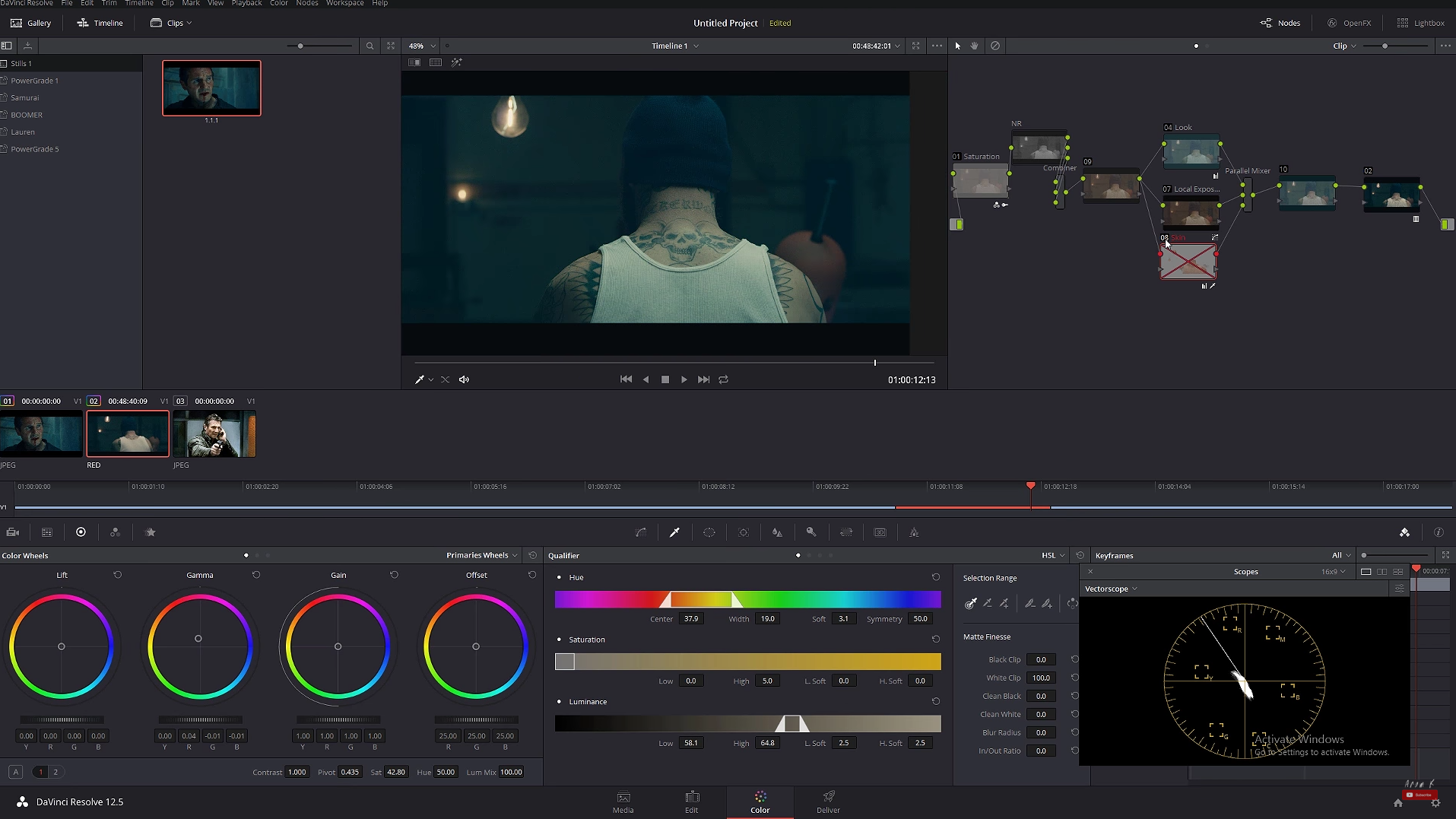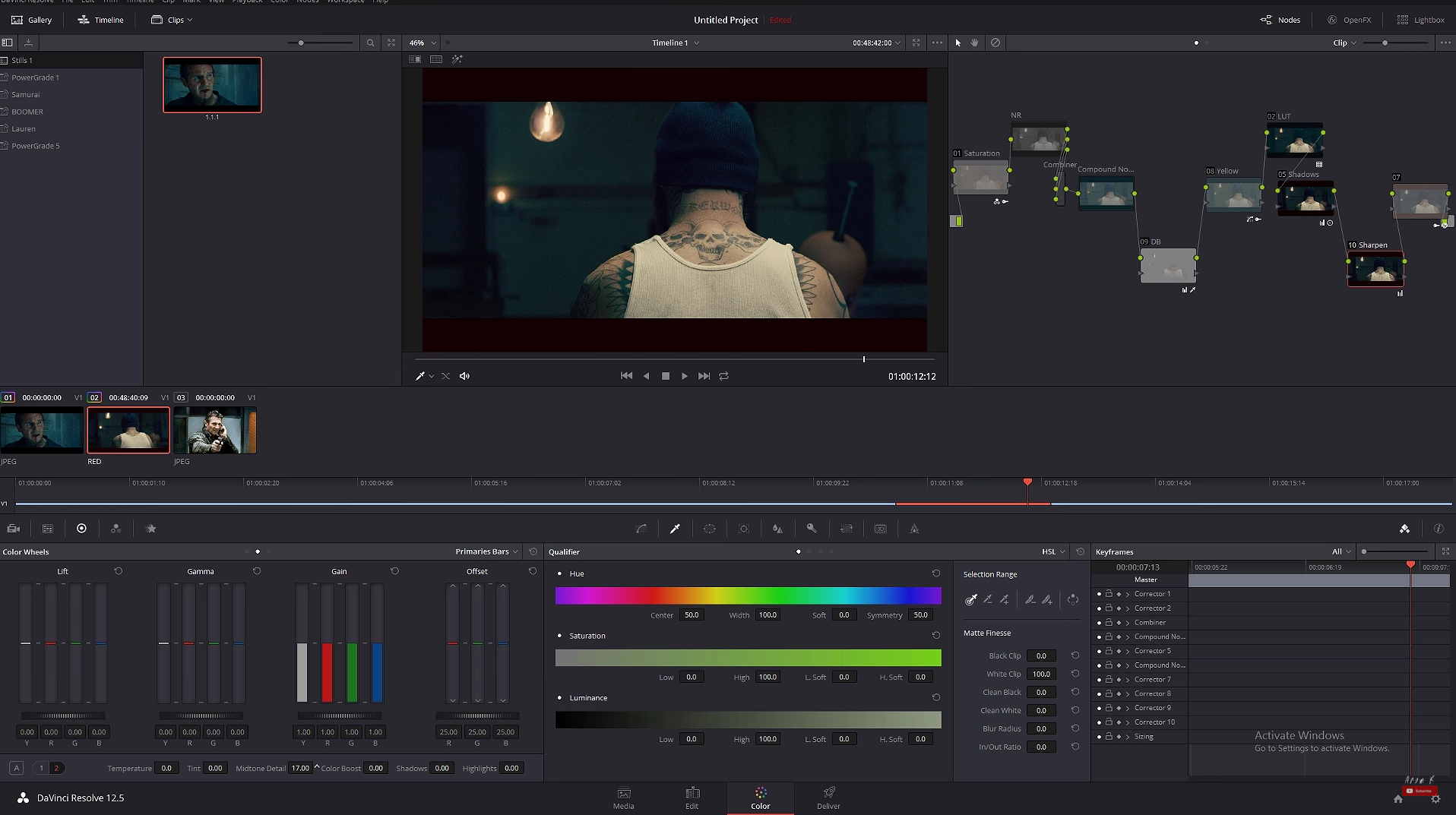Voici un tutoriel en anglais sur DaVinci Resolve 12 pour réaliser la colorimétrie du film Taken par Aram K. De plus, l'auteur nous propose de télécharger le Power Grade sur son site.
Vous recherchez un article, n'hésitez pas à vous rendre sur l'index du site. Toutes les pages du site y sont référencées
Vous recherchez un article, n'hésitez pas à vous rendre sur l'index du site. Toutes les pages du site y sont référencées
Réaliser le look Taken avec DaVinci Resolve 12 :
Dans ce tutoriel, vous apprendrez à utiliser :
- La comparaison entre deux images,
- Les outils scopes,
- Les LUTs intégrées,
- Les courbes pour augmenter la dynamique de l'image,
- Le node Splitter pour travailler dans le mode canal RGB,
- Supprimer du bruit dans les couches avec la version studio,
- Réaliser un node composé pour simplifier la visualisation,
- Ajouter un look avec un node parallèle.
- Utiliser le qualifier pour garder la teinte de la peau en utilisant le Skin Stone du vecteurscope,
- Utiliser les courbes Lum vs Sat pour changer la saturation des noirs
- Rajouter du grain avec le plugin de FilmConvert Pro 2.0
- Diminuer l'effet grain avec la sortie node key
- Rajouter du détail avec Midtone Detail
Tutoriel vidéo :
Pour télécharger le Powergrade gratuit, rendez vous sur le site à cette adresse.
Autres articles sur DaVinci Resolve 12 :
DaVinci Resolve 12.5 Lite : le livre de formation de 470 pages.
DaVinci Resolve 12 : Présentation de la page Color (#video48) Gratuit
DaVinci Resolve 12 : Corrections primaires et les scopes (#video49)
DaVinci Resolve 12 : L'utilisation des courbes sur les primaires (#video50).
DaVinci Resolve 12 : Utiliser un wipe de comparaison (#video64).
DaVinci Resolve 12 : Gestion des PowerGrades (#video65).
DaVinci Resolve 12 : Gestion des memories de l'onglet Galery (#video66).
DaVinci Resolve 12 : Les effets OpenFx de la page Color (#video79).
DaVinci Resolve 12 : La lightBox de la page Color (#video80).
DaVinci Resolve 12 : Le rendu Cache des Nodes (#video81).
DaVinci Resolve 12 : Présentation de la page Color (#video48) Gratuit
DaVinci Resolve 12 : Corrections primaires et les scopes (#video49)
DaVinci Resolve 12 : L'utilisation des courbes sur les primaires (#video50).
DaVinci Resolve 12 : Utiliser un wipe de comparaison (#video64).
DaVinci Resolve 12 : Gestion des PowerGrades (#video65).
DaVinci Resolve 12 : Gestion des memories de l'onglet Galery (#video66).
DaVinci Resolve 12 : Les effets OpenFx de la page Color (#video79).
DaVinci Resolve 12 : La lightBox de la page Color (#video80).
DaVinci Resolve 12 : Le rendu Cache des Nodes (#video81).

 Home
Home
 DaVinci Resolve 12 : Réaliser le look Taken
DaVinci Resolve 12 : Réaliser le look Taken